首页 / 教程
win8显卡驱动怎么更新 win8显卡驱动安装方法介绍
2022-10-22 19:24:00
win8或是win10的系统基本都有自带显卡驱动,但是很多有时候,我们为了提升电脑显卡最佳性能,经常会去安装一些最新版的显卡驱动。那么,win8显卡驱动怎么安装呢?win8显卡驱动怎么更新呢?下面,我们就来看看win8显卡驱动怎么更新以及win8显卡驱动安装方法。
win8显卡驱动安装 :
一般情况下,带有AMD显卡机型,显卡驱动在安装时候经常出现安装不上情况。大多数是已有驱动未卸载完全或系统识别错误。可尝试将所安装显卡驱动程序完全卸载以后再安装尝试《可查看:电脑显卡驱动怎么安装的解决方法》。
1. 卸载。依次打开控制面板—程序与功能(或“卸载程序”),找到名字带有AMD或者ATI名字的软件,右击卸载。比如ATI Catalyst Control Center, 、AMD catalyst Install等等。根据提示卸载即可。有些版本驱动程序安装以后只有“AMD catalyst Install Manager”名字程序,右击此程序选择“更改”,之后选择“除去所有功能”即可卸载。之后根据提示操作即可。如下图所示:
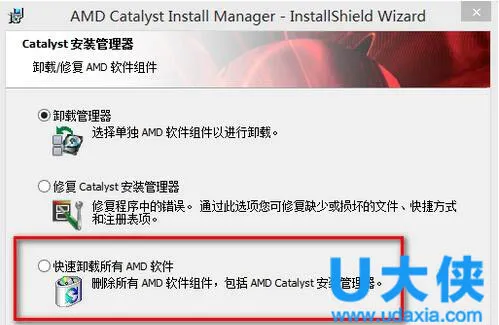 win8显卡驱动
win8显卡驱动
注意:若“卸载程序”里面有 “Intel HD Graphics”(或中文的“英特尔(R) 核心显卡驱动程序”)名字的软件,也一同卸载,此为集成显卡驱动程序。若有“英特尔(R)显示器音频驱动程序”也一同卸载,此为HDMI高清音频输出驱动程序。
卸载完成,先右击桌面“计算机”图标,点击“管理”,点击“设备管理器”,在任意一个设备右击选择“扫描硬件改动”,之后应在“显示适配器”项目下看到两个“标准VGA视频设备”。若不是此名字说明还有驱动程序加载,右击设备,选择卸载,卸载时候提示是否同时删除驱动程序软件,勾选上,之后根据提示操作。如下图:
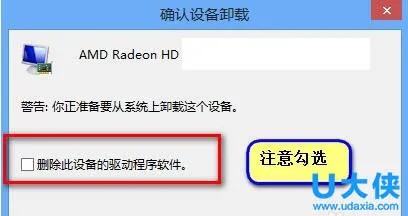 win8显卡驱动
win8显卡驱动
同样要检查“声音、视频和游戏控制器”下有没有“英特尔(R)显示器音频”设备,有的话也同样右击卸载,卸载时候注意勾选”删除此设备的驱动程序软件”。以上操作完成,确认无误,即可安装了。
2. 安装。下载完成的文件通常是自解压格式文件,双击打开即可自动解压。解压完成以后若未出现自动安装界面,请打开解压出来的文件夹(默认解压到当前文件夹),找到“Setup.exe”程序。之后根据提示安装即可。
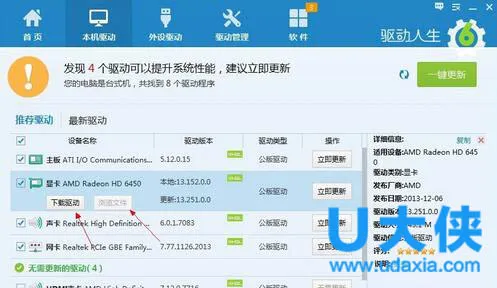 win8显卡驱动
win8显卡驱动
安装时候最好选择“自定义”安装方式,确认里面安装项目是全部勾选的。如下图所示:
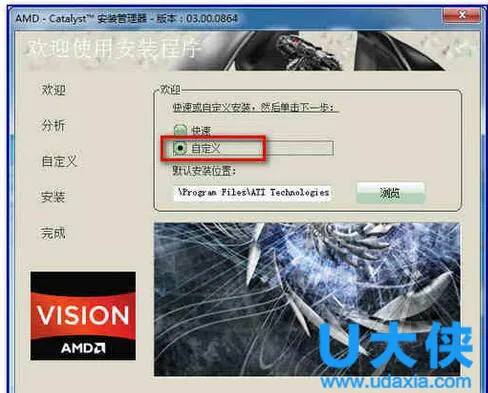 win8显卡驱动
win8显卡驱动
[page]
win8显卡驱动更新:
第一步、首先在电脑中下载安装“鲁大师”软件,然后打开,之后切换到“驱动管理”界面。
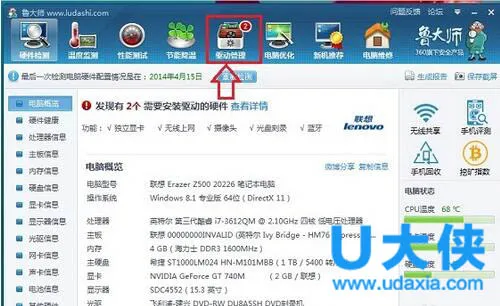 win8显卡驱动
win8显卡驱动
推荐:鲁大师 5.4.14.1064 绿色免安装版
第二步、进入到驱动管理界面后,我们就可以查看显卡是否有可用的驱动更新,如果有的话,点击旁边的更新即可,之后鲁大师会自动下载安装驱动更新。
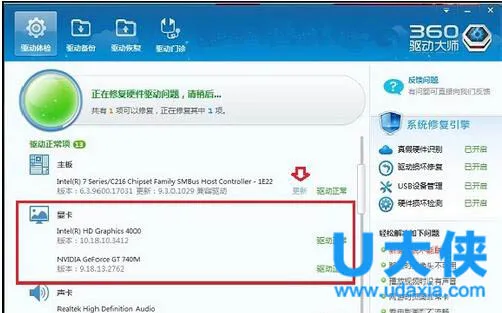 win8显卡驱动
win8显卡驱动
最新内容
| 手机 |
相关内容

删除wps启动时提示 | 为什么wps一
删除wps启动时提示 【为什么wps一直启动这个更新提示】,提示,取消,更新,打开,启动,删除,1.为什么wps一直启动这个更新提示下面是取
更新手机版wps | WPS同一个帐号在
更新手机版wps 【WPS同一个帐号在电脑上修改文档,手机自动更新】,手机版,文档,修改,自动更新,更新,帐号,1.WPS同一个帐号在电脑上修
修改wps安装位置 | 修改wps模版默
修改wps安装位置 【修改wps模版默认下载路径】,默认,修改,路径,位置,安装,文件,1.怎样修改wps模版默认下载路径1:默认页面设置法 新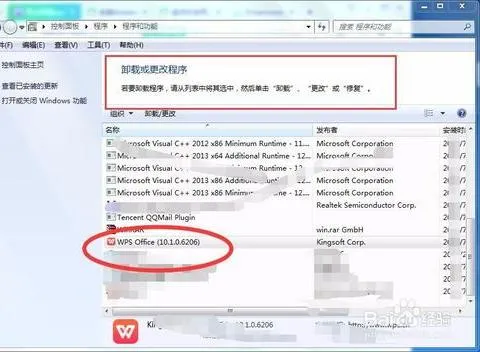
卸载wps办公软件 | 彻底卸载WPS的O
卸载wps办公软件 【彻底卸载WPS的OFFICE】,卸载,办公软件,打开,卸载程序,教程,删除,1.如何彻底卸载WPS的OFFICE彻底卸载WPS的OFFICE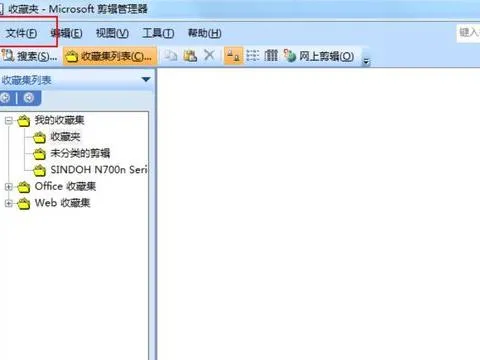
在wps里安装扫描仪 | wps扫描
在wps里安装扫描仪 【wps扫描】,安装,扫描,怎么扫描,扫描文件,教程,点击,1.wps怎么扫描请在电脑上安装扫描仪,先安装好驱动程序,安装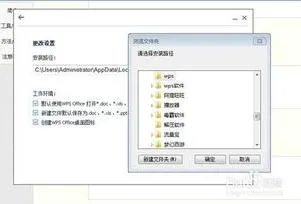
给电视安装wps软件 | 小米电视可以
给电视安装wps软件 【小米电视可以直接打开WORD/PPT/PDF文件吗】,打开,文件,小米电视,等待,教程,电视安装,1.小米电视可以直接打开W
删除wps更新 | 取消WPS自动升级
删除wps更新 【取消WPS自动升级】,取消,自动升级,自动更新,更新,启动,删除,1.如何取消WPS自动升级首先单击开始,然后找到Wps的安装目
wps内更新图表内容 | wps表格刷新
wps内更新图表内容 【wps表格刷新数据】,图表,表格,数据,刷新数据,插入,分类,1.wps表格怎么刷新数据1、打开WPS表格,打开需要查询数












